RICOH Smart Navigator V3 画面デザイン
用途に合わせて使い分けできる、
二種類のインターフェイス(Webブラウザー/専用ソフト『RICOH Desk Navi』)をご用意しました。
専用ソフトウェア『RICOH Desk Navi』での利用
優れた操作性で好評の専用ドキュメントポータルソフト『RICOH Desk Navi』の利用ライセンスを5ライセンス添付。導入後すぐにご利用いただけます。*1

①連携機器・システム表示ツリー
RICOH Desk Naviと連携している機器・システムをすべて表示。カラー表示で文書の保管先を分かりやすく表示します。
②複合機
複合機のアイコンを開くと複合機のドキュメントボックス内の文書を表示することができます。
③文書管理サーバー
RICOH Samrt Navigatorがツリー上に表示されます。
④サムネール表示エリア
保存されているドキュメントをサムネールで表示します。
⑤文書作成アプリアイコン
表示されている文書の作成アプリケーションを表示します。
⑥クリップ
様々なドキュメントをバインドしている状態であることを表示します。
⑦付せん
ドキュメントのページごとに付せんをつけて目的のドキュメントやセクションを探し易くすることができます。
⑧おしごとフロー
複数の業務処理を事前に登録し、ボタンひとつでまとめて実行することができる機能です。
カレンダービューで、直感的な検索が可能
文書の登録日・更新日に沿ったサムネールの表示で記憶をたどりながら検索できる「カレンダービュー」など、ビジュアルな検索機能を装備。必要な文書はアプリケーションを起動することなく表示が可能。表示されている文書に対して、編集*2が行なえます。

-
*1RICOH Smart Navigator V3からCAL(Client Access License)は不要となります。『RICOH Desk Navi』からの接続には、クライアント台数分の『RICOH Desk Navi』ライセンスで利用いただけます。
5ライセンスを超える運用には『RICOH Desk Navi』の追加ライセンスを用意ください。既に別途『RICOH Desk Navi』のライセンスを保有いただいている場合は、こちらを活用いただけます。 -
*2追加、差し替え、移動、結合、分割、回転などの編集が可能。
Webブラウザー『RICOH Smart Navigator V3』での利用*1
ドキュメントの画像編集が不要*2でクライアントに特別なアプリのインストールは必要ではないお客様へ

ブラウザーを利用して操作が可能
Google Chrome™、Microsoft Edgeを利用して文書の閲覧・登録等の操作が可能です。
機能で情報の周知が容易に
アカウントにメールアドレスを登録しておくことで、共有したい文書のURLリンクをメールに添付して周知できます。
特殊なアクセス権
基本権限を組み合わせた特殊なアクセス権の設定が可能です。
ホーム画面やツールバーのカスタマイズが可能
文書登録やメール通知など、よく使う機能のボタン配列をユーザーごとにカスタマイズできます。
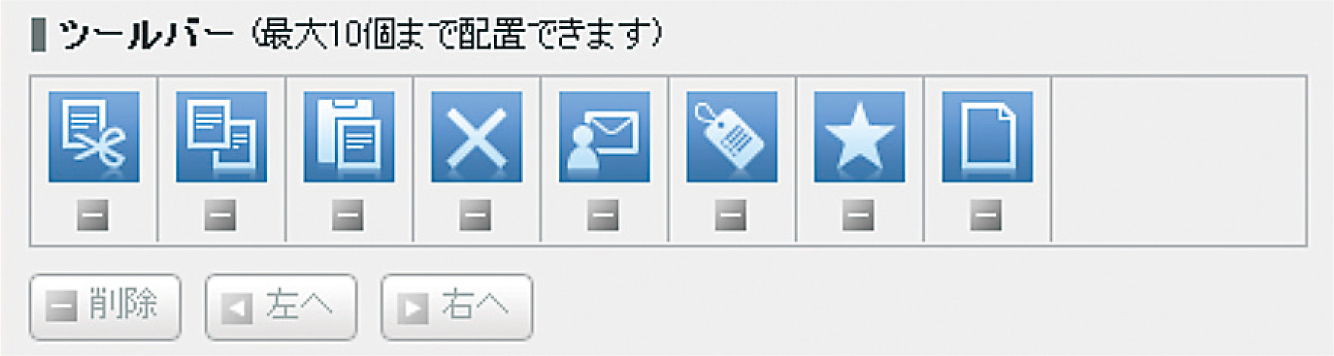
-
*1RICOH Smart Navigator V3からCAL(Client Access License)は不要となります。ブラウザーからの接続であれば、製品仕様の推奨範囲で利用が可能です。
-
*2ブラウザーから直接PDF等の画像編集は出来ません。一度データをダウロードいただき対応したアプリケーションで編集するか、『RICOH Desk Navi』の画像編集機能をご利用下さい。
カタログダウンロード
購入をご検討中のお客様へ

